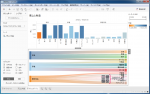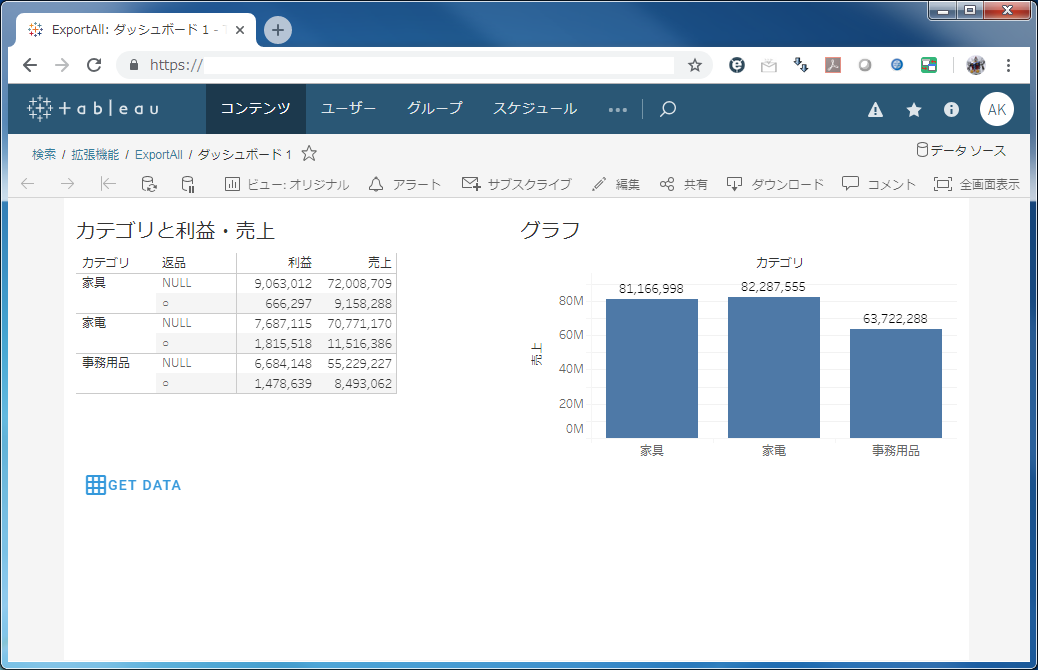
Tableauの拡張機能「Export All」を紹介します。
Tableauのバージョン2018.2よりダッシュボードに拡張機能を追加する機能が追加されました。各拡張機能について紹介していきたいと思います。
注意各拡張機能は各提供会社が提供する機能となり、その内容等についての責は一切負いません。現状での紹介にとどまりますので、ご了承ください。
Export All
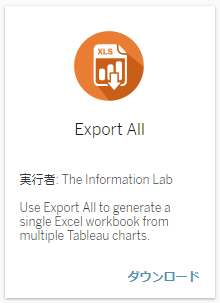
ファイル名:TheInformationLab_ExportAll.trex
※上の画像はリンクを貼っていないため、ダウンロードは公式サイト「Tableau拡張機能ギャラリー」から願います
機能概要
この拡張機能を使うと、Excel形式でデータをダウンロードすることができます。
ダウンロードできるデータは、Tableau Server/Onlineのダウンロードのメニューから「データ」を選択するのと似ていますが、Excelファイルで一気に複数シートのデータをダウンロードできるのが強みです。
以下、注意点です。
- Tableau Desktop上のダッシュボードでは利用できません(ウィンドウが開いてダウンロードできるデータの確認はできます)
- クロス集計の形ではダウンロードできません
設定
注意拡張機能を追加するところまでは別記事でご確認ください。拡張機能を追加したところから本記事では取り扱いたいと思います。
拡張機能を追加すると、設定ウィンドウが開きます。設定はそれぞれ「Select Sheets」「Select Columns」「Options」の3つのタブで構成されています。
| 項目名 | 内容 |
|---|---|
| Select Sheets | ダッシュボードに配置しているシートのうち、データをダウンロードさせたいシートを選択します。 |
| Select Columns | 「Select Sheets」のうちで、ダウンロードさせたい項目を選択します。 |
| Options | ダウンロードするボタンの名前を設定します。日本語は設定できませんでした(表示されない)。 |
サンプル
それでは、適当にビューを作成しました。「カテゴリと利益・売上」「グラフ」というシートをダッシュボード上に配置したので、ここに拡張機能「Export All」を追加してみましょう。
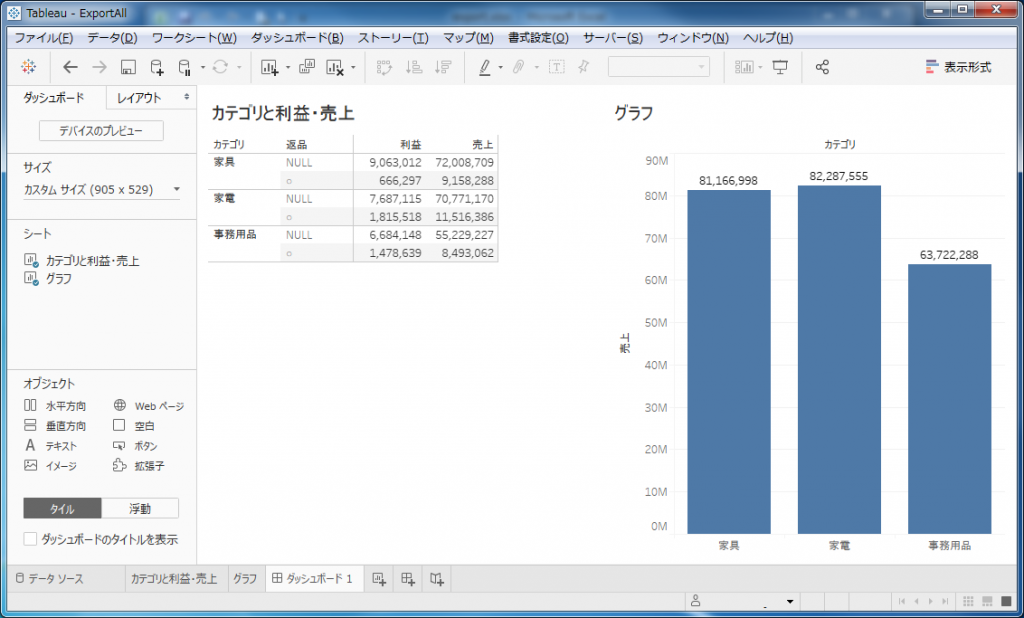
拡張機能を配置すると、外部サイトなので拡張機能を許可してよいかといういつものウィンドウが出てくるので、許可しますと、早速設定画面が出てきます。
まず、「Select Sheets」です。
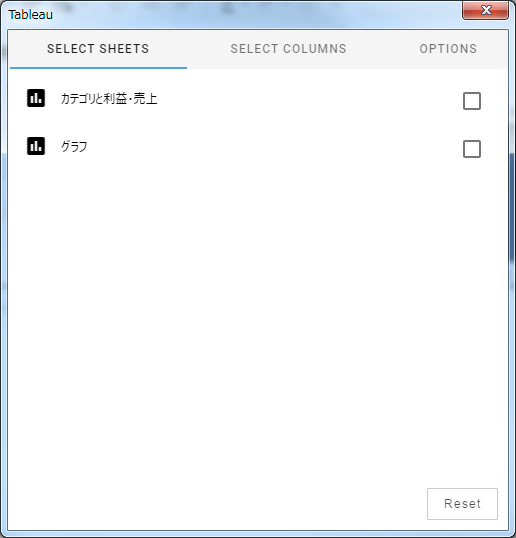
今回は、2つのシートをダッシュボードに配置したので、その名前が出ています。両方にチェックをつけて次のメニューに進みます。
次は、「Select Columns」です。
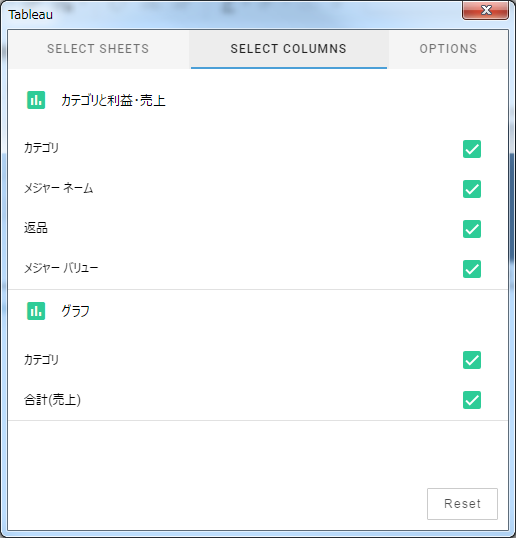
先程選択したシートに存在する項目名が出てきています。デフォルトではすべてチェックがついていますので、そのままにしておきます。
次に「Options」です。
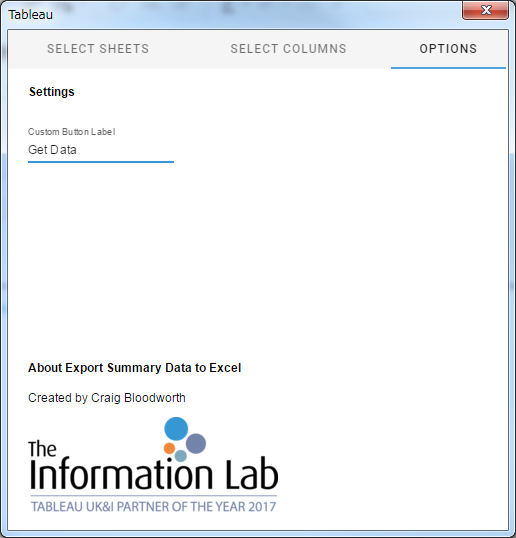
Custum Button Labelという項目があるので、ダウンロードするボタンにつける名前を入れてみましょう。今回は「Get Data」にしました。このままウィンドウを閉じるボタンをクリックすると、すでに設定が反映されています。
※ボタンのラベルに日本語は設定できません
Tableau Desktopでできるのはここまでです。試しに「Get Data」ボタンをクリックしてみると、以下のようなウィンドウが表示されます。
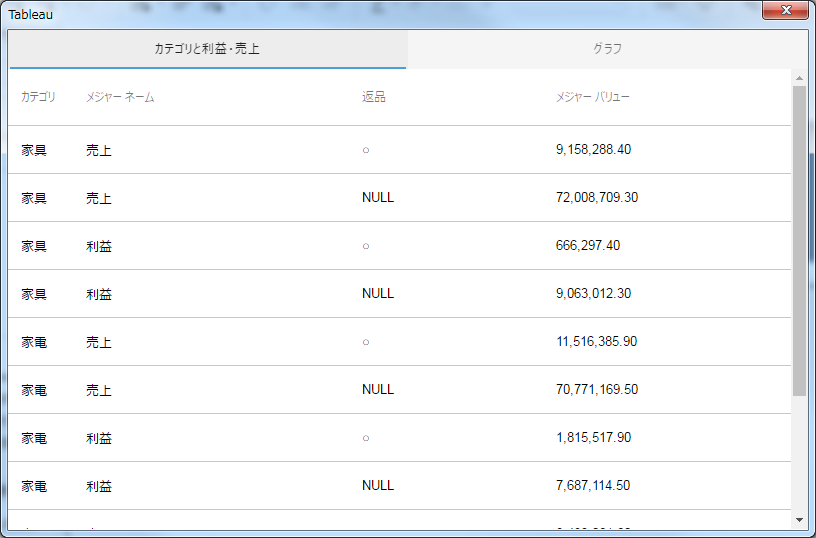
このウィンドウ上では、どのようなデータがダウンロードできるかが確認できます。上部のタブをクリックすると、それぞれのシートでどのようなデータがダウンロードできるかがわかります。
ここからは、Tableau Server/Onlineにパブリッシュして確認する形になりますので、今回作ったワークブックをパブリッシュしてみます(今回はOnlineへパブリッシュしています)。
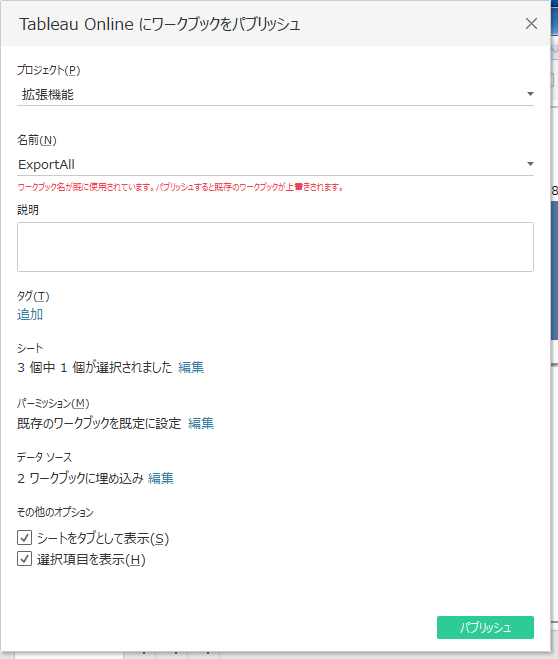
パブリッシュ後、早速Tableau Onlineへアクセスすると、ここでも拡張を許可して良いかポップアップウィンドウが出ますので、許可しますと以下のような画面となります。
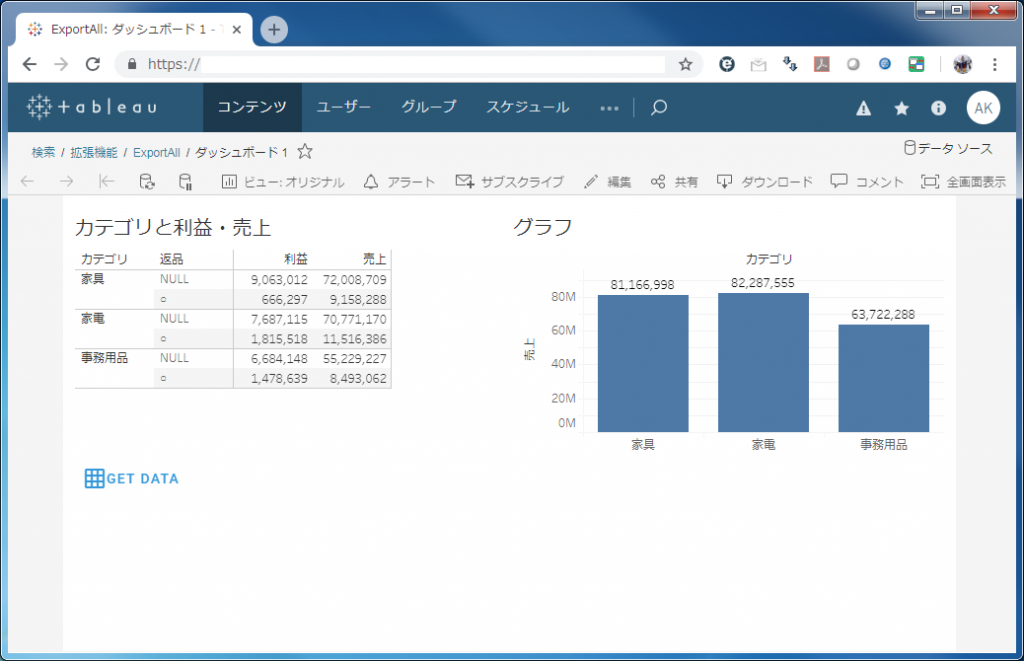
ここで、「Get Data」ボタンを押してみます。
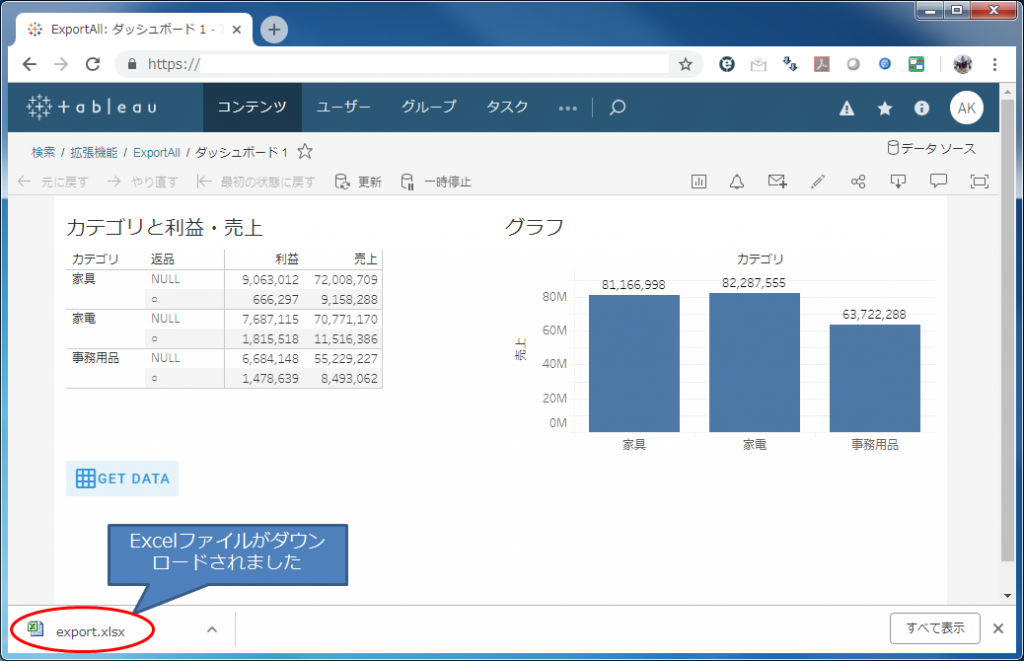
Excelファイルがダウンロードされました。これを開いてみます。
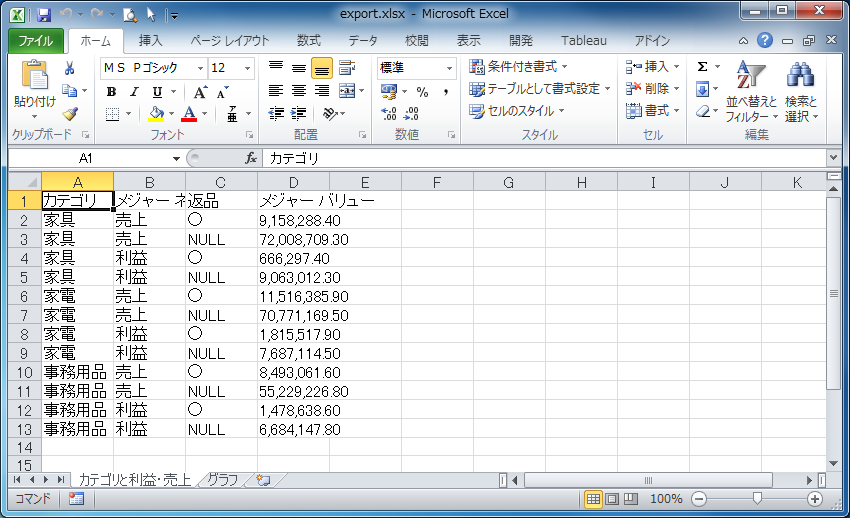
確かに「カテゴリと利益・売上」「グラフ」のシートができています。「グラフ」のシートもクリックしてみるとちゃんとデータ入っています。
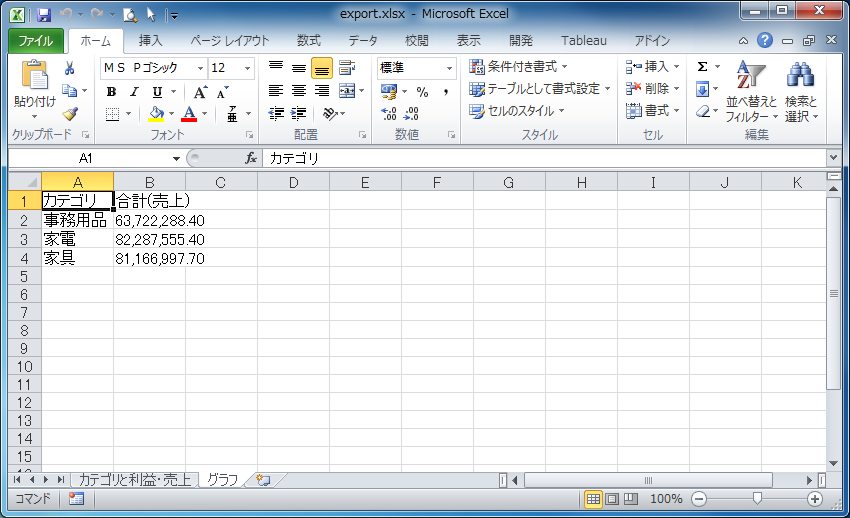
Tableau 標準機能との比較
ところで、Tableauの標準の機能で「ダウンロード」があります。CSV形式でダッシュボード上のデータをダウンロードできるのですが、これと比較してみましょう。
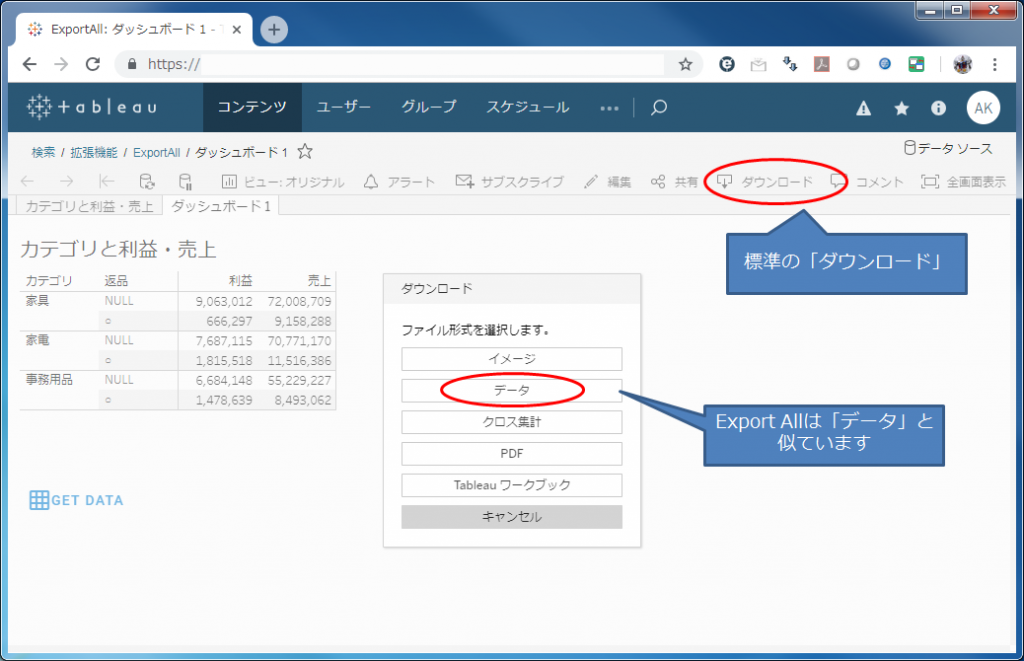
「Export All」の機能は、ダウンロードの「データ」に近いですが、標準機能はあくまでCSVでダウンロードするため、一度に一つのシートのデータしかダウンロードできません(クリックしたシートのデータをダウンロードできます)。
これと比較し、「Export All」はExcel形式ですべてのシートのデータを一括で落とすことができるのが強みです。ただし、ユーザー側ではどのシートのデータを落とすのか選ぶことができないのは一つ難点と言えるでしょうか。
また、往々にしてダウンロードしたいデータは「クロス集計」であることが多いと思いますが、クロス集計ではダウンロードできないのでご注意ください。
まとめ
本拡張機能は、Tableauにあるダッシュボードからのデータのダウンロード機能を提供するものですが、標準機能と比べ一括で複数シートのデータをダウンロードすることができます。
Tableauの標準機能を置き換える良い拡張機能だと思います。
※Tableau 2018.3時点の情報です(拡張機能は2018/1/21時点)
 運営会社
運営会社